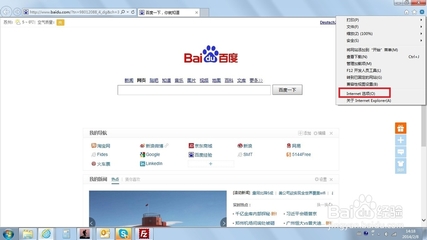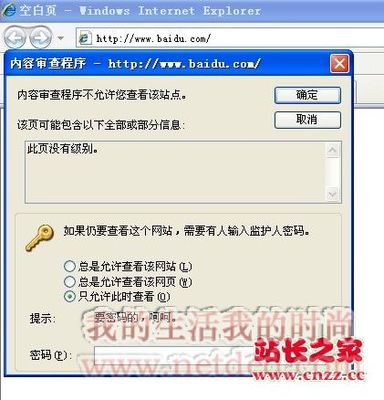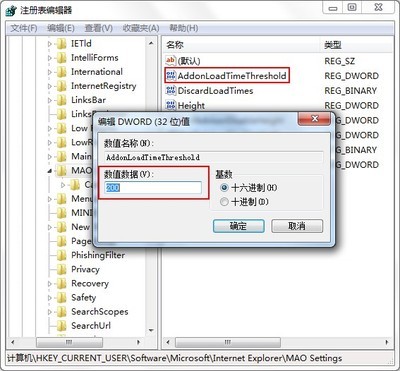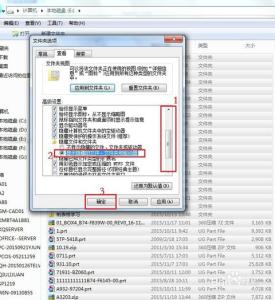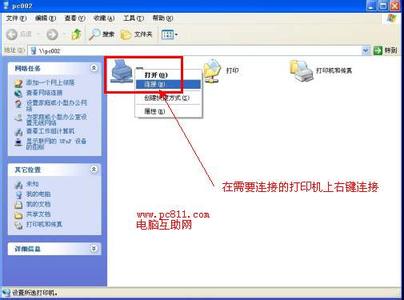win7系统有诸多不便,可能是因为我是用不算熟悉的缘故吧!很多时候想找一个功能都要找很久才能找到,为了节约你我的时间,增加我们的工作效率,这便把win7取消共享文件夹的经验分享 给大家!记得投票哦
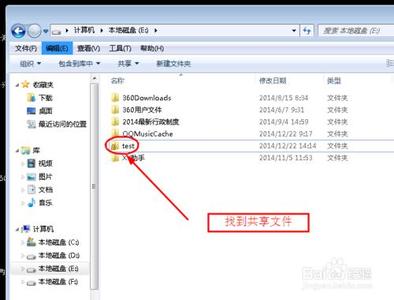
win7怎么取消共享文件夹――方法/步骤
win7怎么取消共享文件夹 1、
首先我们要做的是打开“计算机”
win7怎么取消共享文件夹 2、
在盘符下面找到我们要取消共享的那个文件夹。我的是E盘下面的,如E:test。
PS:很多人共享之后就找不到自己的共享文件夹了,那么你可以使用搜索来查找共享的文件夹。
win7怎么取消共享文件夹 3、
在共享的文件夹上面(不要点击进入共享文件夹里面咯哦!)右键---->点开“属性”
win7怎么取消共享文件夹 4、
在弹出的test属性菜单中点击“共享”--->高级共享
win7怎么取消共享文件夹_win7共享文件夹
win7怎么取消共享文件夹 5、
完成以上步骤,会弹出“高级共享”窗口。
在这个窗口中去掉“共享此文件夹”前面的勾。
然后点击“应用”--->确定-->确定。
这样就已经取消掉该文件夹的共享啦!
但是因为共享而出现在文件夹上面的小锁图标没有去掉。你可以参考一下百度经验:http://jingyan.baidu.com/article/f3e34a12bbb6b1f5eb653525.html
win7怎么取消共享文件夹_win7共享文件夹
win7怎么取消共享文件夹――注意事项如果本篇经验对你有用,请点击一下投票哟!谢谢!
 爱华网
爱华网